gitblit 服务端在 windows 的搭建
下载地址
搭建
配置 java 环境变量
gitblit 依赖于 java 开发环境,首先配置 JDK 环境变量
修改配置文件
打开解压的文件夹下 /data/default.properties 文件。
# 配置仓库地址:
git.repositoriesFolder = C:\ServerRepositories
# 配置 HTTP 端口
server.httpPort = 10101
# 如果想通过其他电脑访问,以下配置设置为空即可
# 配置 HTTP 服务器 IP 地址
server.httpBindInterface = localhost
# 配置 HTTPS 服务器 IP 地址
server.httpsBindInterface = localhost
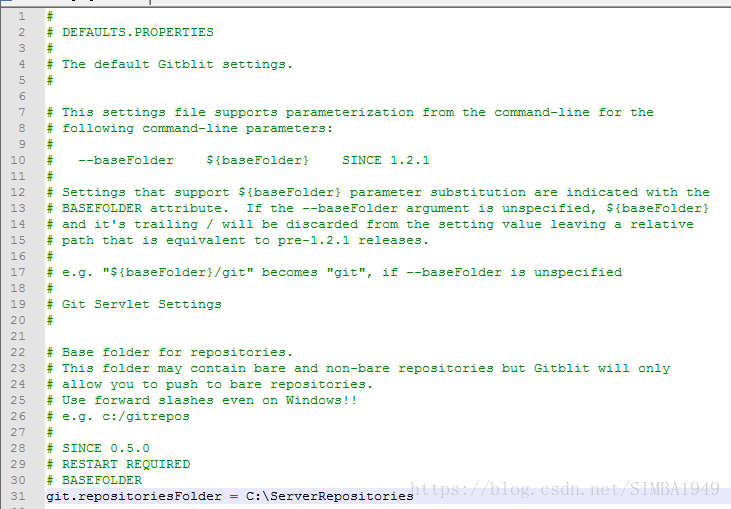
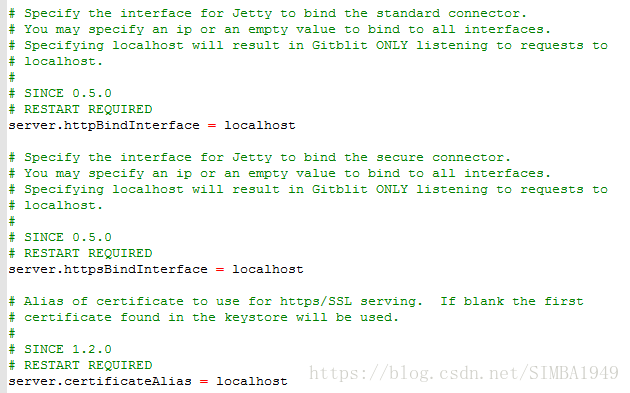
运行
双击 /gitblit-1.8.0 目录下 gitblit.cmd 命令,或者以管理员身份运行命令提示符,切换到 /gitblit-1.8.0 目录下,运行下面命令
@java -jar gitblit.jar --baseFolder data
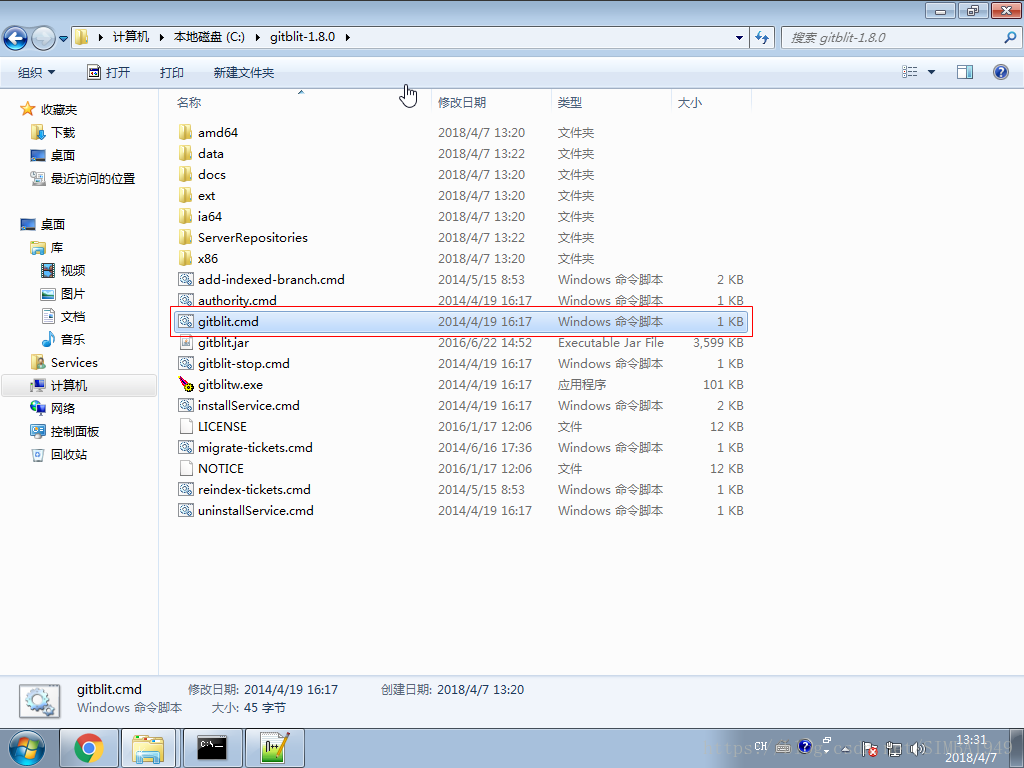
出现下图表示运行成功
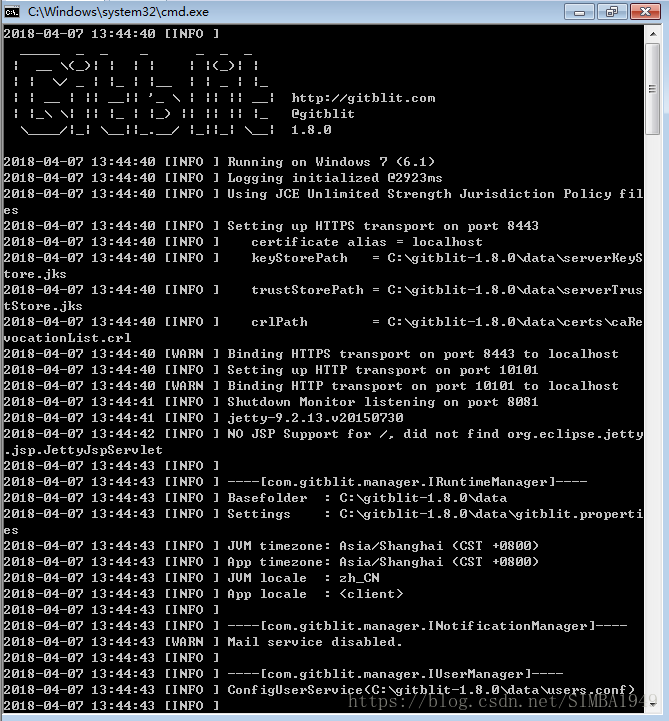
访问测试
在浏览器上访问 IP:PROT
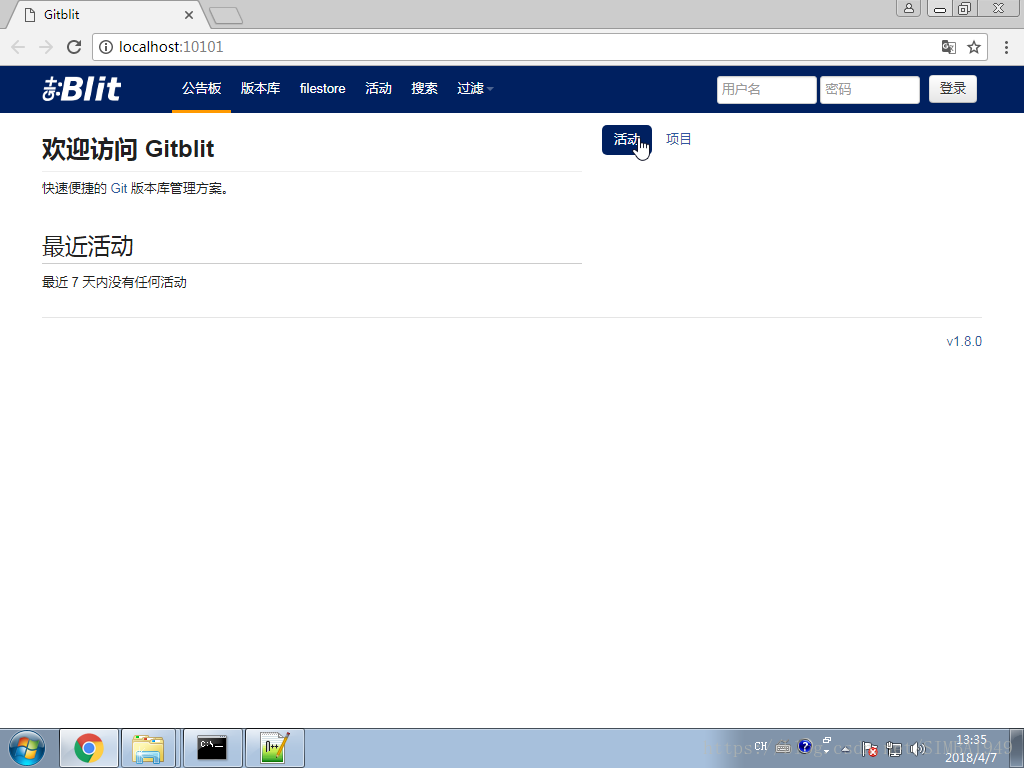
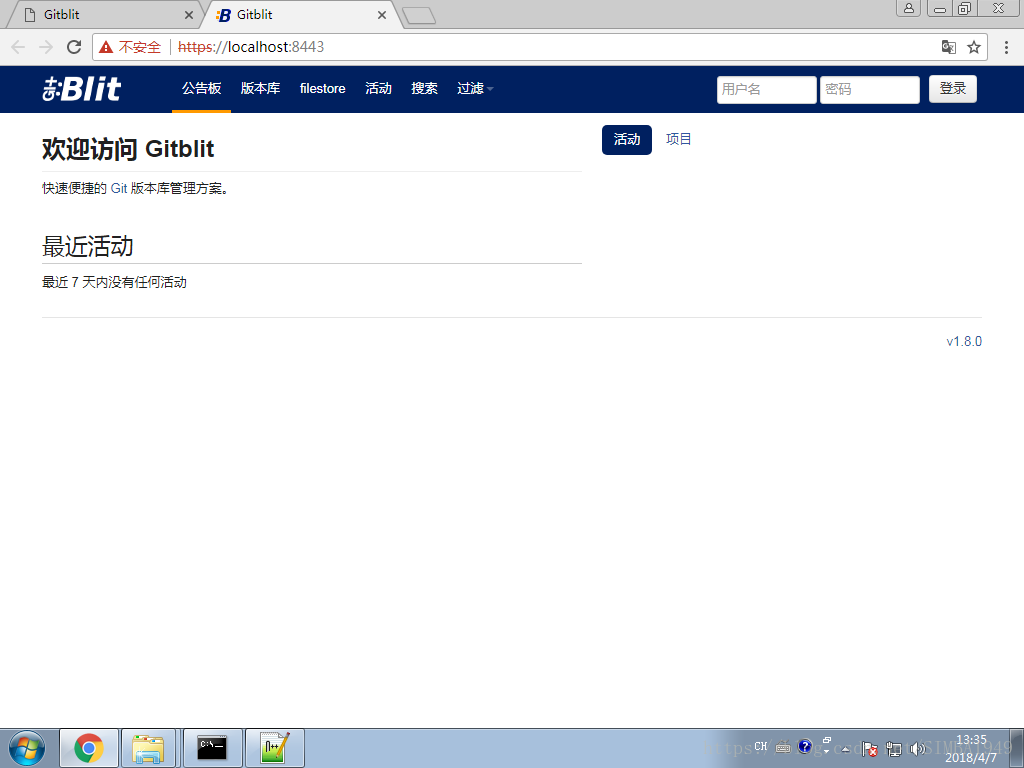
登录测试
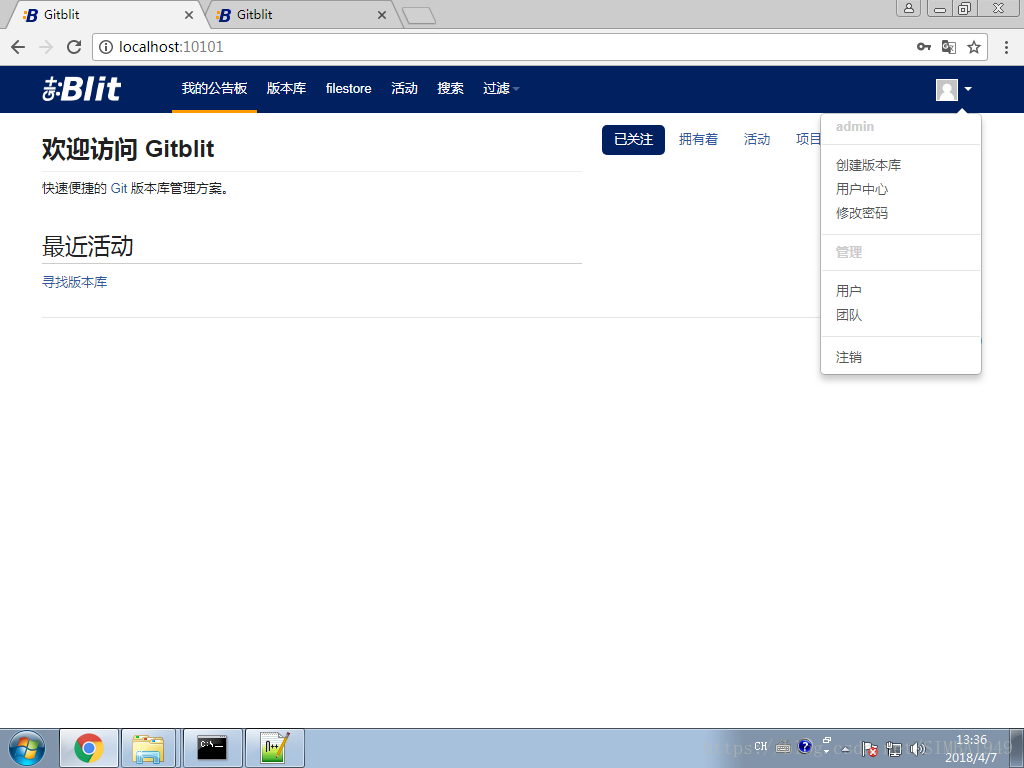
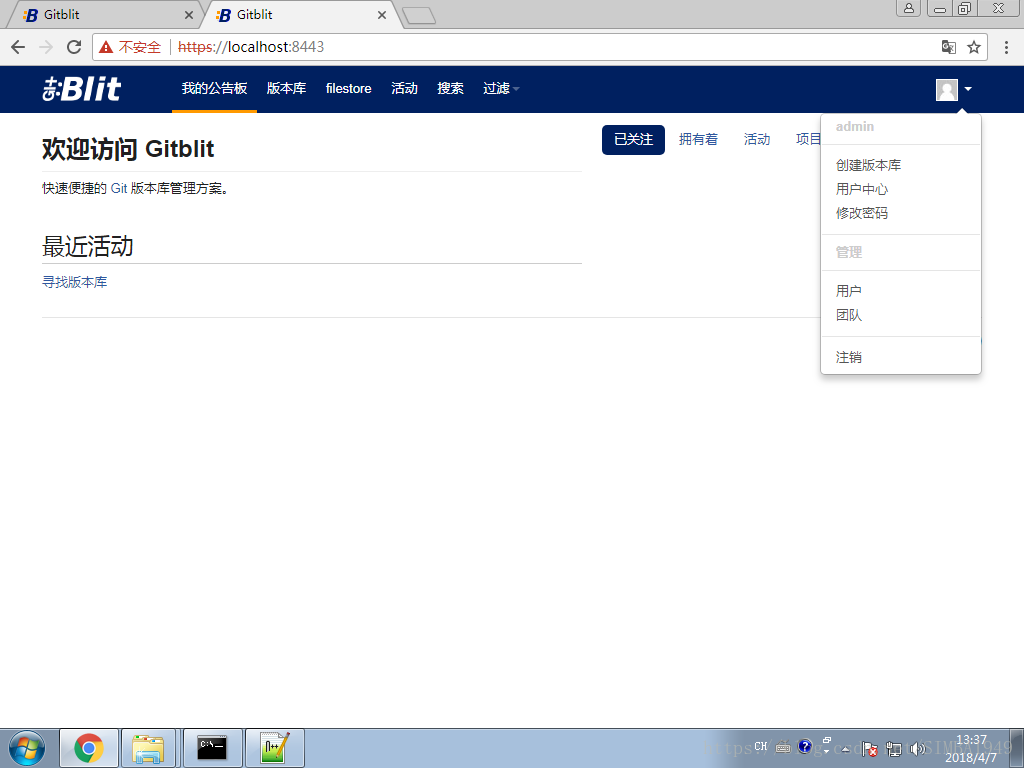
设置以 Windows Service 方式启动 Gitblit
修改 installService.cmd 文件
在 /gitblit-1.8.0 目录下,编辑 installService.cmd 文件
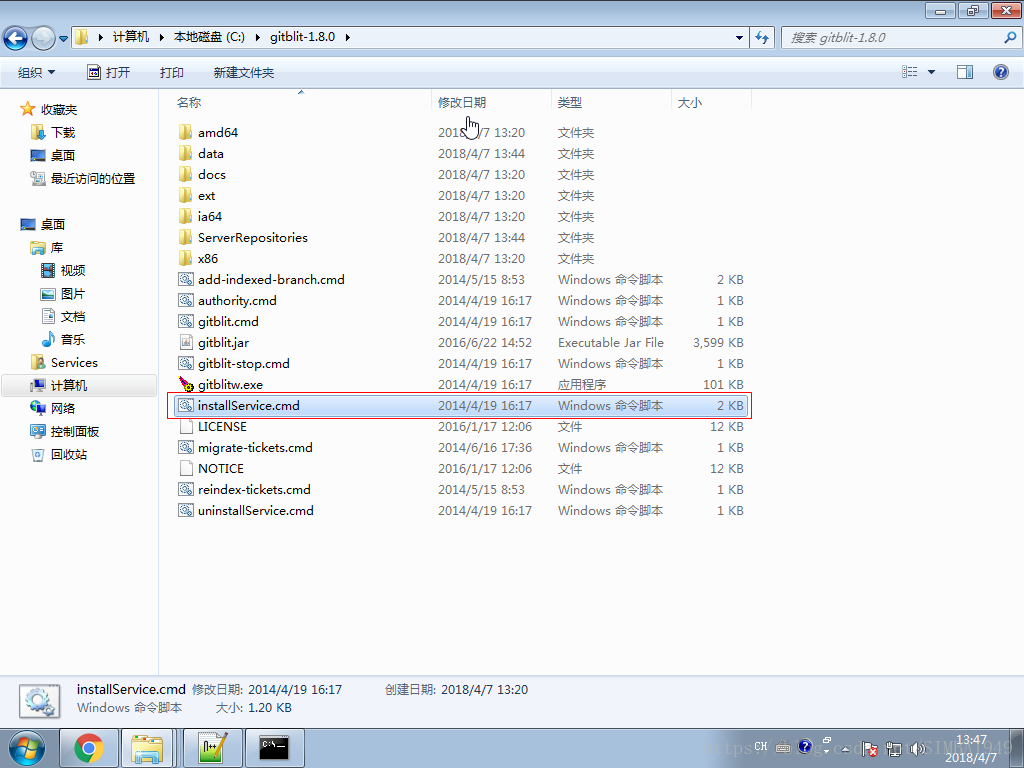
编辑
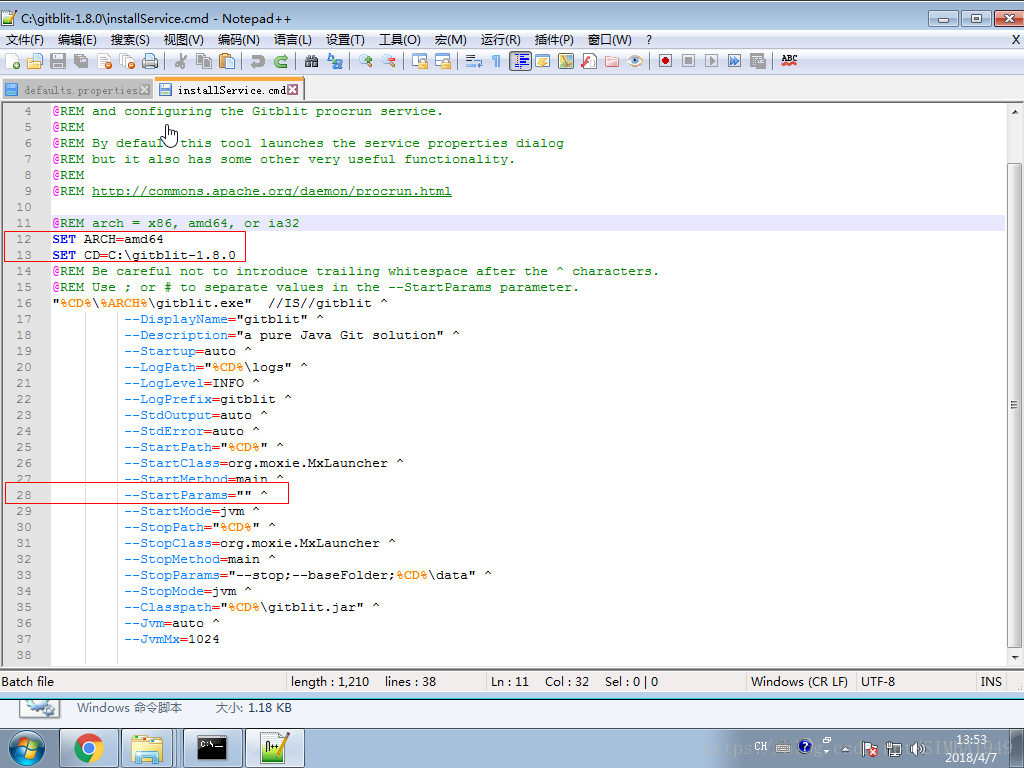
修改 ARCH
- 32位系统: SET ARCH=X86
- 64位系统: SET ARCH=amd64
添加 CD 位程序目录
- SET CD=C:\gitblit-1.8.0
修改 StartParams 里的启动参数,为空即可
- –StartParams="" ^
以管理员身份运行 installService.cmd 文件
运行 win + R ,输入 services.msc ,找到 gitblit 即为成功
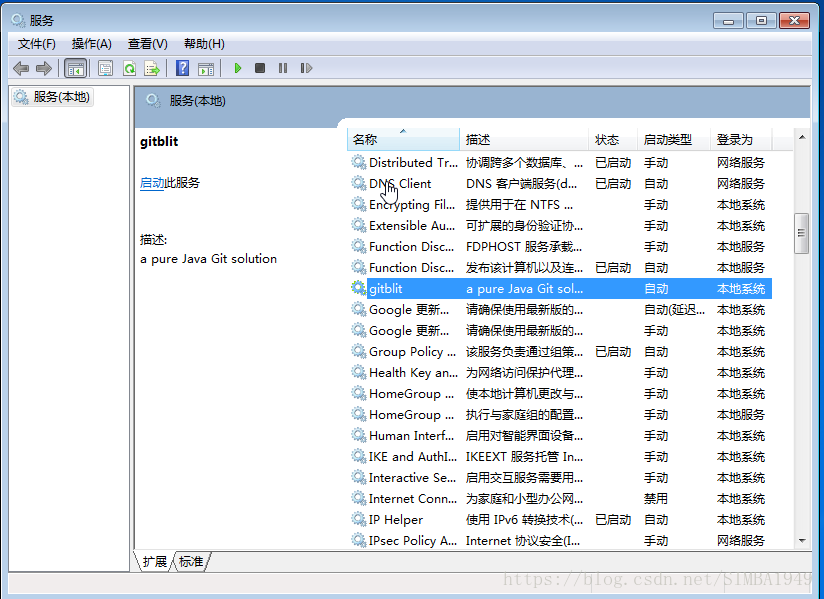
问题
在 JDK10 64位运行下会出现如图错误,可能是 JDK 是64位原因,可能能是 JDK 版本原因,本文版本 JDK8 32位,测试成功。
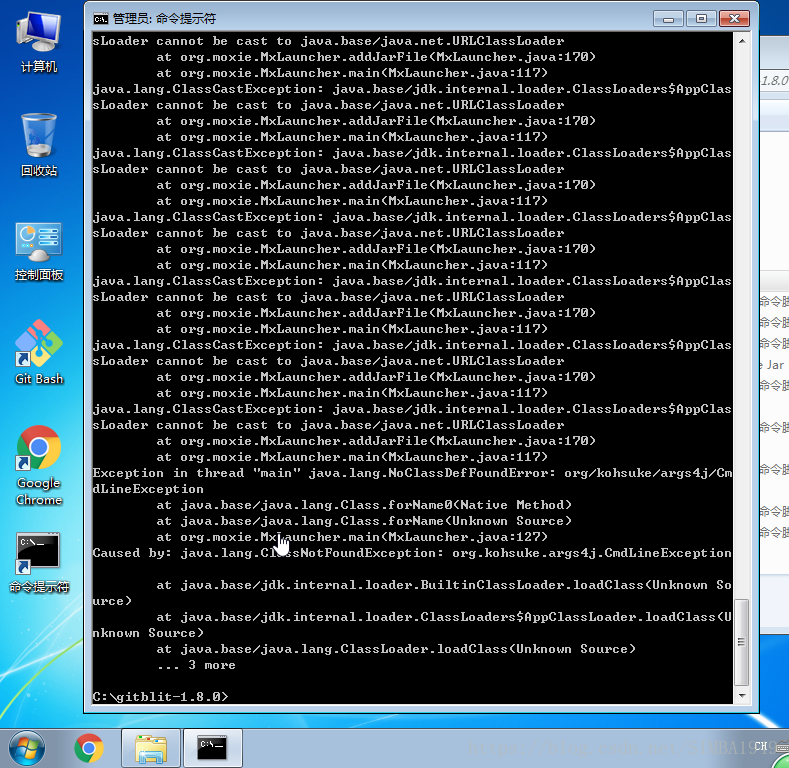




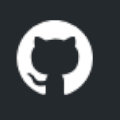
 本文介绍如何在Windows环境下搭建Gitblit服务端,包括配置Java环境变量、修改配置文件及以Windows Service方式启动等步骤。
本文介绍如何在Windows环境下搭建Gitblit服务端,包括配置Java环境变量、修改配置文件及以Windows Service方式启动等步骤。

















 3494
3494

 被折叠的 条评论
为什么被折叠?
被折叠的 条评论
为什么被折叠?










